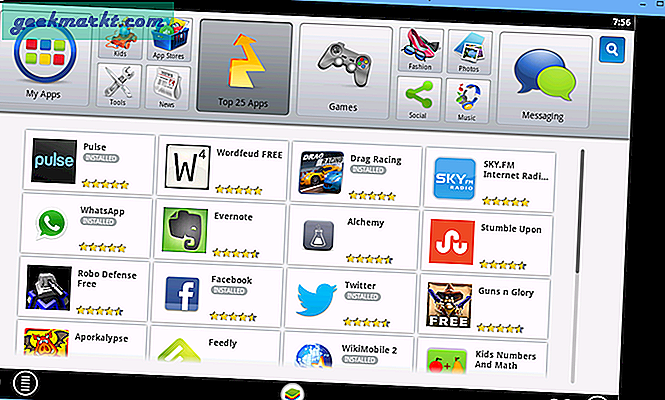Wil je weten hoe je een directory in Linux verwijdert en een paar andere basiscommando's leert? Deze tutorial zal helpen. Als iemand die onlangs een Linux-computer heeft gebouwd om mee te spelen, ben ik aan het einde van die steile leercurve geweest. Ik heb het zoeken en experimenteren gedaan en al die opgebouwde kennis hier opgeslagen, zodat je niet al het harde werk hoeft te doen.
Linux is misschien wel het meest flexibele en veilige computerbesturingssysteem dat er is. Toch is het ook de meest verbijsterende en gecompliceerde. Als u van Windows of Mac OS overstapt, lijkt de basisinterface misschien vertrouwd, maar zodra u iets interessants met uw computer wilt doen, begint het plezier.
Ik gebruik Mint Linux en hoewel de desktop gebruiksvriendelijk is, wordt zelfs het verplaatsen of verwijderen van een map of bestand een proef als je het op de opdrachtregel doet. En je zou de commandoregel moeten gebruiken, anders kun je net zo goed bij Windows of Mac blijven.

Je weg vinden in Linux
Om echt Linux te leren, moet je in het terminalvenster leven. Natuurlijk kun je slepen en neerzetten zoals in andere besturingssystemen, maar je zult snel merken dat je opties beperkt zijn. Alleen door de commandoregel onder de knie te krijgen, buig je het besturingssysteem echt naar je zin.
Om naar de directory te gaan om deze te verwijderen, gebruiken we een paar nuttige commando's die elke nieuwe Linux-gebruiker moet weten. Gebruik ze in Terminal om de resultaten te behalen die u nodig hebt.
Zodra je de opdracht hebt ingevoerd, druk je op Enter om die opdracht uit te voeren.
PWD
Typ 'pwd' in Terminal om te achterhalen waar je bent. PWD geeft je het absolute pad dat aangeeft waar je momenteel bent, terwijl je root als basis gebruikt. Root is de kern van Linux en de meeste bestanden zijn gerelateerd aan root.
Typ bijvoorbeeld 'pwd' en druk op Enter. Je zou iets als '/ home / USERNAME' moeten zien. Waar USERNAME de naam is die u hebt ingevoerd bij het configureren van een gebruikersaccount.
LS
Typ 'ls' in Terminal en druk op Enter om de inhoud van de map weer te geven. Dit toont u precies wat er in een bepaalde map staat. Typ 'ls -a' om ook verborgen bestanden in die map weer te geven.
CD
Het 'cd'-commando is misschien bekend bij sommige Windows-gebruikers en wordt gebruikt om van directory te veranderen. Je kunt snel door het besturingssysteem gaan met dit commando, dus het is zeker de moeite waard om te gebruiken.
Typ 'cd USERNAME' om overal naartoe te navigeren naar uw gebruikersmap. Typ 'cd Music' om naar de map Music te gaan.
MKDIR
Met de opdracht 'mkdir' wordt een map gemaakt. Zolang je toestemming hebt, kun je maken wat je wilt, waar je maar wilt.
Typ 'mkdir Gamesaves' en druk op Enter om een map met de naam Gamesaves te maken. Je kunt dan naar je nieuwe map navigeren door 'cd Gamesaves' te typen en op Enter te drukken.
RMDIR en RM
RMDIR en RM zijn de commando's die je nodig hebt om een directory in Linux te verwijderen. Hoewel ik de kop enigszins heb begraven, hoop ik dat je begrijpt dat er een reden is waarom ik het hier heb geplaatst. Nu kun je navigeren, naar een map gaan en er een aanmaken. Nu is het tijd om er een te verwijderen.
Type 'rmdir NAME' zal een lege map verwijderen. Typ 'rm NAME' om een map en de inhoud ervan te verwijderen. Als u 'rmdir NAME' typt voor een map die bestanden bevat, wordt er een fout weergegeven.
CP
Typ 'cp FILENAME' om een bestand, map of map te kopiëren. Om deze opdracht te gebruiken, moet je Linux vertellen wat je wilt kopiëren en waar je het naartoe wilt kopiëren.
Typ bijvoorbeeld 'cp / home / user / Music FILENAME / home / user / Desktop' en druk op Enter. Hiermee wordt het bestand met de naam FILNAME gekopieerd uit de map Music en wordt de kopie in de map Desktop geplaatst.

MV
Typ 'mv' om een bestand of map te verplaatsen. Je kunt bestanden slepen en neerzetten met behulp van de gebruikersinterface, maar waar vind je het plezier in? Net als de opdracht cp moet je Linux vertellen wat je wilt verplaatsen en naar waar.
Typ bijvoorbeeld 'mv / root / FILENAME / Music /' en druk op Enter. Hiermee wordt FILENAME verplaatst van de hoofdmap naar de map Music.
bevind zich
Lokaliseren doet precies wat u denkt dat het zou doen. Het is net als zoeken in Windows en kan overal in het systeem bestanden vinden.
Typ 'locate -i Track1' en druk op Enter. Dit zal het bestand genaamd Track1 vinden. Het '-i'-argument zorgt ervoor dat Linux de zaak negeert. Linux is erg hoofdlettergevoelig, dus het gebruik van '-i' zorgt ervoor dat Linux de hoofdlettergevoeligheid negeert.
Dit zijn slechts enkele van de vele, vele standaard Linux-opdrachten die uw leven met het besturingssysteem veel aangenamer kunnen maken.
Heb je nog andere standaard Linux-commando's om te delen? Vertel ons hieronder over hen als je dat doet!